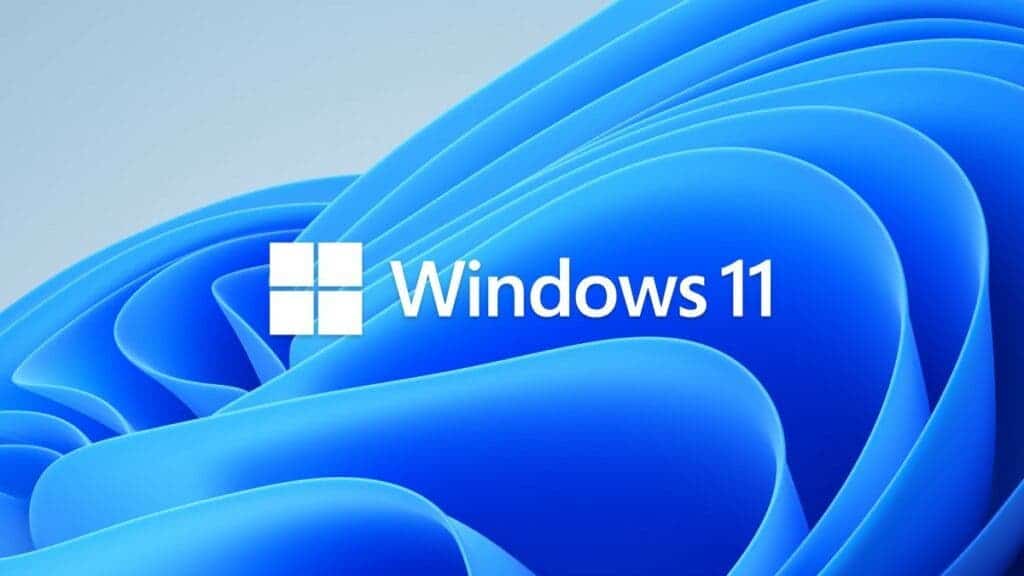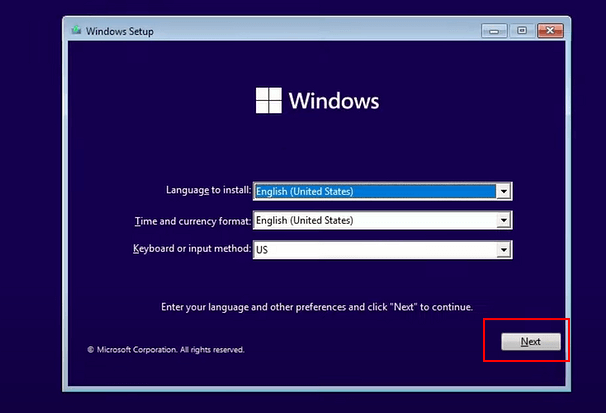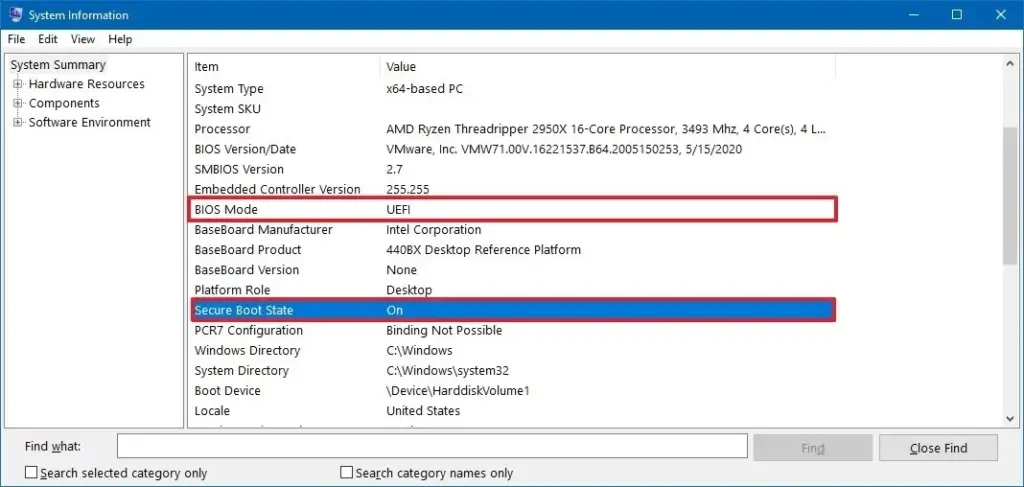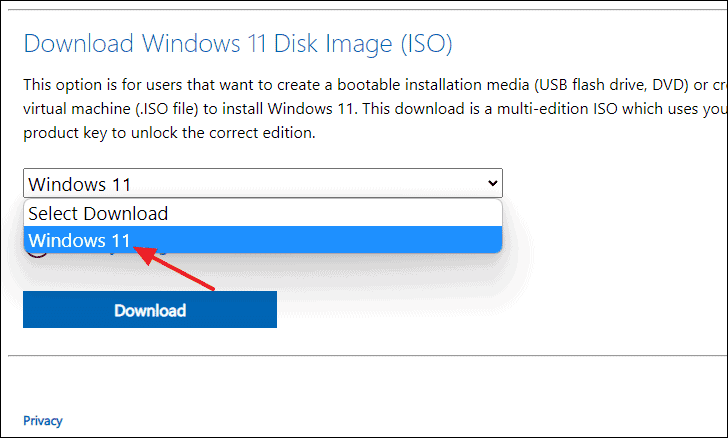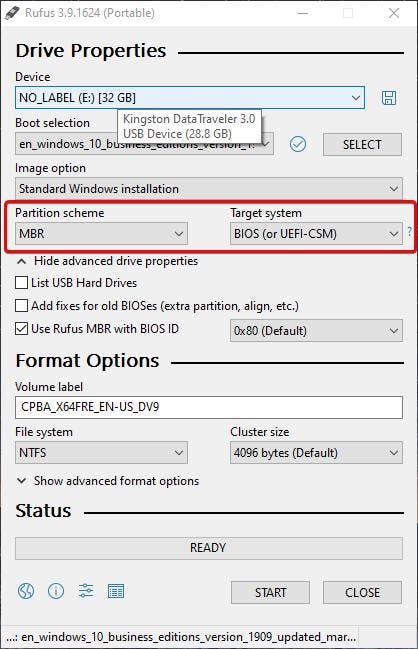У современного пользователя есть возможность выбора среди достаточно широкого спектра девайсов всех мастей с разной архитектурой и работающих на различных операционных системах. Планшеты в большинстве своём функционируют под управлением ОС Android, но есть и немало других вариантов, в частности всем известная Windows, уже давно перекочевавшая со стационарных ПК на мобильные устройства. Почитатели «окон» нередко стремятся оснастить свои планшеты старой доброй операционкой, ведь, как ни крути, а привычный интерфейс греет душу, а иногда просто необходим для выполнения определённых задач. Все существующие ОС предлагают пользователям разный уровень комфорта и функционал. Операционная система Windows предоставляет возможность чувствовать себя «как дома» и на портативных устройствах, позволяя оставаться в рамках комфортной зоны. Кроме отличий рабочей среды, присутствует также разница в требованиях к железу, на маломощные планшеты с процессором менее двух ядер можно даже не пытаться ставить «окна».
Методика установки Windows на планшет с Android.
Кстати, для тех, кто не может определиться с выбором или не считает нужным выбирать, созданы планшеты с вариативным запуском той или иной системы из установленных рядом. Есть возможность реализации Dual Boot и своими руками, если позволяют архитектура процессора и навыки пользователя. Конечно, лучшим решением будет покупка устройства с предустановленной системой, которую вы предпочитаете, но причины, по которым требуется поставить Windows на Android-планшет, у каждого свои. Нередко выбор обусловлен профессиональной деятельностью, ведь многие программы заточены именно под Виндовс. Также пользователю могут быть интересны игры, которые запускаются на данной платформе. Ну а если вопрос всего лишь в интерфейсе и привычной навигации, то решение куда проще – в магазине приложений Google Play Market вы сможете скачать лаунчер для Андроид, который будет имитировать внешнюю оболочку «оконной» операционки. При этом сама система не будет затронута, так что о некорректности работы устройства в данном случае речи не идёт.
Переустановить же систему на планшете не так просто, как на стационарном ПК. К тому же усилиями дилетанта в результате неправильных действий дело может принять совсем нежелательный оборот. Риски превратить устройство в кирпич существуют, даже если железо подходит под устанавливаемую платформу, кроме прочего, вы тут же будете лишены гарантии на планшет, поэтому без крайней необходимости не стоит ставить полноценную ОС, а для решения многих задач подойдёт обыкновенная эмуляция при помощи специального ПО.
На какие девайсы можно установить Windows
В отличие от эмулятора операционной системы, полноценная установка Виндовс на планшет возможна не всегда. Всё дело в больших запросах ОС, она более требовательна, чем Андроид, и вам изначально необходимо определить, поддерживается ли операционка конкретным устройством. Требования предъявляются к железу, объёму памяти, но что не менее важно, кроме желания собственноручно оснастить девайс другой системой управления ресурсами, необходимы также соответствующие навыки у пользователя. Установка Windows на планшет вместо Android – дело хлопотное, но в умелых руках вполне осуществимое. Чтобы корректно поставить ОС, требуются следующие условия:
- ЦП с архитектурой i386/ARM. Процессоры производителей VIA, AMD, IDT, Transmeta отличаются кроссплатформенностью;
- двух, а лучше четырёхъядерный (с частотой ядер не меньше 3 ГГц) планшет с объёмом оперативки от 2 Гб для Windows 7, 8, 10.
Как вы поняли, для установки «окон» потребуется иметь высокопроизводительный планшет, оборудованный мощным процессором. Иначе, даже если систему и удастся поставить, подвисания устройства гарантированы. Кроме того, необходимо заранее позаботиться об актуальных драйверах, которые обеспечат корректную работу операционки.
Необходимые инструменты
Предварительно определившись, какая система будет установлена, и выяснив, достаточно ли под неё ресурсов устройства, готовим соответствующие средства для выполнения работ. Для установки Windows 10, 8, 7 на планшет потребуются следующие инструменты:
- загрузочная флешка или SD-карта ёмкостью 8-16 Гб (в зависимости от выбранной версии ОС) записанным на нём файлом-образом или дистрибутивом Windows, можно также использовать диск, записать его или купить готовый;
- внешний DVD-привод, если в качестве носителя дистрибутива будет использован диск;
- USB-концентратор с тремя свободными портами;
- USB- мышь, клавиатура.
Запись Windows на флешку
Кроме того, что требуется обзавестись копией ОС, её образ необходимо не просто скинуть на носитель, а ещё и сделать флешку загрузочной, ведь нам нужно выполнить установку системы, а не перетащить данные с одного места в другое. Для этой цели используется специальное ПО, например, Media Creation Tool, WinSetupFromUSB, UltraISO, Rufus и прочие. Записать загрузочную флешку, используя специализированный софт, достаточно легко, программа создаст её в автоматическом режиме, вам лишь необходимо указать путь к файлу-образу и начать процесс, используя имеющийся функционал. Рассмотрим на примере простой бесплатной утилиты Rufus процедуру создания загрузочной флешки для установки Windows 7 на планшет:
- скачиваем и устанавливаем Rufus с официального ресурса, запускаем утилиту;
- в разделе «Устройство» должна быть указана флешка, на которую будем записывать;
- указываем путь к файлу-образу Windows;
- пункт «Схема раздела» предполагает выбор схемы для диска, куда будет ставиться Виндовс – MBR (для Legacy/CSM) либо GPT (для UEFI). Параметры в графе Целевая система поменяются автоматом;
- остальные значения пропишутся по умолчанию после выбора дистрибутива;
- жмём кнопку «Старт», подтверждаем действие и ждём окончания процесса записи.
В новой версии утилиты Rufus 3 реализации загрузочной флешки для XP не предусмотрено, так что софт подойдёт для более свежих Windows 7, 8, 10.
Практические способы запуска платформы Windows на Android-устройствах
Прежде чем приступать к решительным действиям, важно определиться с целью необходимости установки «окон» на вашем планшете и прибегнуть к соответствующему способу реализации:
- если вам привычен интерфейс Windows, а функционал не так необходим, устанавливаем лаунчер, который будет представлять собой графическую оболочку Виндовс, при этом весь функционал Андроид останется на прежнем месте;
- для возможности играть в игры, непредусмотренные для системы Android, вполне подходит эмулятор, имитирующий рабочую среду ОС Windows;
- при крайней необходимости применения операционки как рабочей оси, Виндовс устанавливается поверх Андроид;
- если вы желаете использовать на одном девайсе обе операционные системы, лучшим решением будет приобретение мультиплатформенного устройства, поддерживающего разные ОС с возможностью переключения между ними, или девайса с характеристиками процессора, позволяющими ставить рядом разные операционки.
Определившись с тем, для чего необходима Виндовс, выбираем, каким образом будет целесообразнее портировать платформу на девайс. Рассмотрим, как установить ОС Windows на планшет разными способами в соответствии с вашими целями.
Эмуляция Windows средствами Android
Установка эмулятора «оконной» системы на Андроид-планшет – самый безопасной способ реализации среды ОС. Выполнить процедуру, пользуясь инструкцией, сможет даже неопытный пользователь. Существуют разные программы, имитирующие Windows, например QEMU или BOCSH. Первая уже не поддерживается разработчиками, поэтому последние версии ОС эмулировать с её помощью не получится. А вот BOCSH является универсальной утилитой и позволяет портировать любую версию Виндовс в качестве гостевой операционной системы. Для осуществления процедуры выполняем следующие шаги:
- скачиваем и ставим BOCSH на Андроид-девайс;
- скачиваем архив SDL для BOCSH, содержащий BIOS и драйвера и распаковываем его в папку SDL, предварительно созданную на карте памяти девайса;
- загружаем образ Windows в формате IMG в этот же каталог SDL (для запуска восьмёрки или версии выше выполняется конвертация образа из ISO в IMG, для чего существует специальный софт, например MagicISO, PowerISO, UltraISO и прочие);
- запускаем эмулятор BOCSH и наслаждаемся результатом.
Утилита BOCSH отличается поддержкой звука в гостевой ОС и стабильностью работы, но вот скорость при эмуляции последних версий Windows оставляет желать лучшего.
Установка Windows в качестве второй ОС
Итак, вы решили поставить рядом с Андроид операционную систему Виндовс 10, 8 или 7 версии. Перед вами стоит задача не из простых, которая под силу только уверенным пользователям, готовым также в случае чего расстаться с девайсом. Для размещения Windows по соседству с Android используются планшеты с прошивкой UEFI, потому как режим Recovery не предусматривает установку других операционок, помимо родной Android. Если всё сложится удачно, на выходе вы получите девайс с системой Dual Boot, которая обеспечивает вариативный запуск разных ОС, соседствующих и не конфликтующих друг с другом. Процесс доступен только на устройствах, железо которых поддерживает установку двух программных ядер. В ходе работ путём перепрошивки стандартный Android Recovery заменяется на Dual Bootloader, но при этом помним, что несовместимость аппаратной части устройства с программным обеспечением или непредвиденные сбои при подмене консолей могут привести к неприятным последствиям.
Откатить назад свои действия в процедуре замещения предзагрузчика ядра не получиться, поэтому, берясь за дело, необходимо иметь определённые навыки и быть максимально внимательным. Перед этой работой полезно поискать в Интернете дополнительную информацию – возможно, кто-то уже делал подобное с таким же гаджетом и описал возможные проблемы и пути их решения.
На случай, если всё пойдёт не так, как положено, перед проведением работ по установке Виндовс необходимо сделать резервную копию Андроид, записав её на внешний носитель, штатными средствами или с применением стороннего софта. Далее выполняем следующие действия:
- подключаем к планшету установочную флешку или SD-карту с ОС Windows;
- в консоли UEFI выставляем загрузку с указанного носителя (загрузочной флешки);
- устанавливаем Windows 10 (8,7) по аналогии со стационарным компьютером;
- загружаем подходящие драйверы устройств (дисплея, адаптера Wi-Fi и пр.) для корректного функционирования системы.
Установку можно считать завершённой, а при большой удаче драйверы могут и не потребоваться.
Установка Windows вместо Android
Если вы решили установить Windows 7, 8 или 10, полностью заменив систему Андроид, и альтернативные варианты вас не устраивают, а риски не страшат, то рассмотрим, как это сделать. Об условии совместимости с начинкой устройства, как и о пользовательских навыках, не забываем. Процесс предполагает следующие действия:
- Подключаем к планшетнику загрузочную флешку, мышку, клавиатуру через USB-хаб.
- Выполняем перезапуск и переходим к UEFI режиму посредством нажатия клавиши F
- Ставим загрузку с загрузочной флешки и после запуска установщика выбираем вариант «Полная установка».
- Удаляем, создаём по новой и форматируем раздел С в памяти устройства, после чего будет виден его исходный размер. Можно разбить на разделы С и D для удобства, по аналогии с установкой операционки на компьютер. Разбивка диска удалит оболочку и ядро ОС Android, на место которой будет устанавливаться Windows.
- Применяем и подтверждаем выбранные действия.
- Запускаем установку Виндовс.
По завершении процедуры вы получите Windows на своём планшете без альтернативы запуска Android. Если осталось место на диске D, можно вернуть Андроид, поставив ОС как вторую.
Несмотря на кажущуюся простоту портирования «окон» на Андроид-планшет и аналогию с обычной установкой Винды на ПК, в действительности процесс требует большой внимательности со стороны пользователя, начиная от выяснения характеристик девайса и подготовки к выполнению действий и заканчивая непосредственно установкой. Только в случае умело выполненных манипуляций можно рассчитывать на успех реализации «неродной» платформы на устройстве.
Оглавление
- Обзор лучших планшетов с Windows 11 в 2023 году
- Surface Pro 8
- Съемный планшет Dell Latitude 7320
- Lenovo ThinkPad X12
- Лучший планшет ARM: Surface Pro X
- Лучший OLED-планшет: Asus Vivobook Slate
- Лучший бюджетный планшет на Windows: Surface Go 3
- Лучший складной планшет на Windows: Lenovo ThinkPad X1 Fold
Когда вы хотите купить новый ПК с Windows, у вас всегда есть большой выбор с разными вариантами, учитывая сколько отличных ноутбуков продается на рынке. Но что, если вам нужен именно планшет или устройство два в одном?
Планшеты Windows не так уж распространены, и какое-то время назад работа с ними была не самым лучшим занятием. Но с выходом Windows 11 были внесены некоторые улучшения, чтобы сделать планшеты более совершенными устройствами.
Вы можете провести слева, чтобы увидеть виджеты и интересные вам новости, провести справа, чтобы увидеть ваши уведомления, а контекстные меню во многих частях Windows стали более удобными для сенсорного управления.
Сенсорная клавиатура тоже преобразилась, и теперь вы можете использовать на ней темы. Все это дает более приятный опыт, чем с Windows 10.
Сейчас мы сосредоточимся на лучших планшетах, с Windows, которые вы можете купить прямо сейчас, чтобы использовать новые улучшения.
Surface Pro 8
Если вы читали наш обзор Surface Pro 8, то неудивительно, что вы видите его в верхней части этого списка. Microsoft потребовалось несколько лет, чтобы омолодить линейку Surface Pro, но когда она это сделала, то сделала это на ура. Это отличный планшет с Windows, и он устанавливает высокую планку.
Во-первых, Microsoft, естественно, использует новейшее оборудование от Intel, начиная с процессора Core i5. Это увеличивает начальную цену, но когда вы можете выбирать между Core i5-1135G7 и Core i7-1185G7, вы знаете, что получаете в любом случае, более современное устройство, чего не было бы, если бы вы купили старые модели с Core i3.
Теперь вы получаете ЦП с 4 ядрами и 8 потоками с ускорением до 4,8 ГГц (в Core i7-1185G7). Кроме того, обе модели оснащены графикой Intel Iris Xe для улучшения некоторых рабочих нагрузок, ориентированных на GPU, которые могут быть полезны.
Кроме того, планшет может быть оснащен оперативной памятью до 32 ГБ, а базовая конфигурация теперь включает 8 ГБ вместо 4 ГБ — еще один фактор, который способствует более высокой стартовой цене, но который гарантирует, что этот планшет предоставит вам отличную производительность. Вы также можете добавить до 1 ТБ хранилища SSD.
Одна из вещей, которая делает Surface Pro 8 одним из лучших — не только по сравнению с его предшественником, но и с любым другим планшетом в этом списке — это его дисплей.
Теперь это 13-дюймовая панель, а разрешение увеличилось до 2880 x 1920. Это означает, что изображение невероятно четкое. Но самое лучшее в нем то, что это первый и пока единственный планшет на Windows с частотой обновления 120 Гц.
Высокие частоты обновления на устройствах с Windows обычно предназначались для игровых ноутбуков и ПК, но Surface Pro выводит это в совершенно новую категорию. Эта функция хороша для всех, потому что все анимации и переходы теперь выглядят намного более плавно.
По умолчанию она по-прежнему установлена на 60 Гц, но вы можете изменить ее вручную, а в будущем будет обновление, которое включает динамическую частоту обновления, поэтому оно использует более высокую частоту обновления, когда есть движение, но экономит энергию, когда нет причин повышать частоту обновления.
Как и в прошлом, Surface Pro 8 по-прежнему оснащен 5-мегапиксельной камерой с видео 1080p и Windows Hello на передней панели, а задняя камера — 10-мегапиксельной с поддержкой видео 4K.
Дизайн Surface Pro 8 также изменился по сравнению с его предшественником, и теперь он немного толще и тяжелее. Тем не менее, он по-прежнему очень портативный — он весит всего 891 грамм и имеет толщину 9,3 мм. Еще одно большое изменение в Surface Pro 8 заключается в том, что он, наконец, добавляет поддержку Thunderbolt и включает целых два порта Thunderbolt 4.
Это означает, что вы можете подключить док-станцию Thunderbolt, монитор или даже внешний графический процессор, если хотите использовать его для игр. Тем не менее, есть еще порт Surface Connect, если у вас уже есть док-станция Surface.
Единственным потенциальным недостатком этого планшета является то, что вам все равно придется покупать клавиатуру и перо отдельно, что является неприятным моментом для устройства премиум-класса, подобного этому.
Также важно отметить, что старые клавиатуры Surface Pro Type Cover не будут работать, поскольку разъем изменился. Вам понадобится новая клавиатура Surface Pro Signature Keyboard. Но если вы просто ищете планшет с Windows, это несомненно, один из лучших.
Съемный планшет Dell Latitude 7320
Если вас больше интересует бизнес-ориентированный планшет Windows, Dell Latitude 7320 Detachable — один из лучших вариантов. Это легкий планшет с некоторыми функциями, которые могут быть важны для бизнес-пользователей.
Начиная с внутренних компонентов, Dell Latitude 7320 Detachable использует процессоры Intel Core 11-го поколения, вплоть до Intel Core i7-1180G7. Это означает, что это процессор с низким энергопотреблением по сравнению с моделями мощностью 15 Вт, которые вы найдете на чем-то вроде Surface Pro 8.
Этот процессор по-прежнему включает в себя графику Intel Iris Xe для ускорения некоторых задач, которые выигрывают от более мощного графического процессора, и в дополнение к этому все варианты процессора для Latitude 7320 Detachable включают технологию vPro с дополнительной встроенной защитой для защиты ваших данных.
Вы также можете купить этот планшет с оперативной памятью до 32 ГБ и твердотельным накопителем емкостью 1 ТБ, поэтому повседневная производительность будет на высшем уровне.
Дисплей на Latitude 7320 Detachable представляет собой 13-дюймовую панель и, как и Surface Pro 8, имеет соотношение сторон 3:2. Этот более высокий дисплей идеально подходит для повышения производительности, поскольку увеличенное пространство по вертикали означает, что вы можете видеть больше текста в документах или веб-страницах, больше строк в Excel или больше элементов пользовательского интерфейса в сложных приложениях.
В данном случае разрешение Full HD+ (1920 x 1280), не такое четкое, как у Surface Pro 8, но более чем достаточное для панели такого размера. Это также простой дисплей с частотой 60 Гц.
Над дисплеем находится веб-камера 1080p с поддержкой Windows Hello, а сзади есть еще одна камера, как и следовало ожидать от планшета. Фронтальная камера имеет дополнительную функцию обнаружения присутствия человека.
Что делает этот планшет подходящим для бизнеса, так это все, что вы можете добавить к нему, что имеет смысл для бизнеса. Latitude 7320 Detachable оснащен дополнительным считывателем смарт-карт (контактным или бесконтактным), дополнительным NFC и дополнительным подключением LTE.
Да, вы можете добавить к этому планшету сотовую связь с помощью модема Qualcomm Snapdragon X20, который обеспечит скорость загрузки до 1 Гбит/с и загрузку до 150 Мбит/с. Кроме того, вы получаете два порта Thunderbolt 4, которые значительно расширяют ваши возможности для подключения дополнительных аксессуаров, а также есть разъем для наушников.
В остальном конструкция довольно стандартна. В корпусе используется матовый алюминий, а дисплей покрыт стеклом Gorilla Glass 6 DX. Тем не менее, Latitude 7320 по-прежнему остается очень тонким и легким: его толщина составляет всего 8,44 мм, а вес без клавиатуры — всего 789 граммов.
Вам, вероятно, также придется покупать клавиатуру отдельно, а поскольку она даже дороже, чем Surface Pro 8, было бы неплохо, если бы она была включена в стоимость.
Lenovo ThinkPad X12
Если вам нужен ноутбук для бизнеса, но вы хотите что-то меньшее или более доступное, Lenovo ThinkPad X12 Detachable — еще один хороший выбор. Кое-что он делает лучше, чем Dell Latitude 7320, но ему не хватает некоторых вещей, которые могут быть важны для вас.
С точки зрения производительности Lenovo ThinkPad X12 не так уж далек от Latitude 7320 Detachable. Вы также можете получить его с Intel Core i7-1180G7. Производительность на этих процессорах намного лучше, чем раньше, плюс вы по-прежнему получаете графику Iris Xe.
Вы также можете купить ThinkPad X12 Detachable с оперативной памятью до 16 ГБ, что является шагом вниз по сравнению с Latitude 7320, но вы все равно получите от него отличную многозадачность. Наконец, вы также получаете до 1 ТБ хранилища.
Дисплей на ThinkPad X12 Detachable меньше, — 12,3 дюйма. Является ли это преимуществом или нет, в основном зависит от личных предпочтений. Он по-прежнему использует высокое соотношение сторон 3:2, а также разрешение Full HD+ (1920 x 1280). Из-за этого он на самом деле немного четче, чем дисплей Latitude 7320, поскольку он меньше и имеет такое же количество пикселей.
Как и другие планшеты, которые мы рассматривали до сих пор, ThinkPad X12 Detachable оснащен двумя камерами. Фронтальная камера использует 5-мегапиксельный датчик и поддерживает видео 1080p и распознавание лиц Windows Hello.
Также есть защитная крышка для веб-камеры, чего Dell не предлагает в своем планшете. На задней панели ThinkPad X12 Detachable установлена 8-мегапиксельная камера, которая при необходимости должна делать приличные фотографии.
С точки зрения подключения ThinkPad X12 Detachable не дает вам столько возможностей, как Latitude 7320, но включает в себя два порта USB Type-C, разъем для наушников, разъем Pogo и слот для карты nanoSIM. Этот контактный разъем Pogo может быть полезен для подключения к определенным устройствам и оборудованию в бизнес-среде, так что это преимущество по сравнению с предложением Dell.
У вас есть возможность подключения к сотовой сети LTE, хотя включенный модем Fibocom обеспечит вам только скорость Cat9, загрузку до 450 Мбит/с и загрузку 50 Мбит/с.
Преимущество меньшего размера ThinkPad X12 Detachable заключается в том, что это один из самых портативных планшетов в этом списке. Он весит всего 760 граммов и имеет толщину 8,8 мм, что делает его чрезвычайно мобильным.
Что потенциально делает ThinkPad X12 гораздо более ценным, так это его цена. Lenovo Thinkpad X12 Detachable по значительно более низкой цене предлагает аналогичные характеристики и уже включает в себя клавиатуру и Lenovo Active Pen, поэтому вы можете использовать его для рисования и в качестве ноутбука, как только достанете его из коробки.
Лучший планшет ARM: Surface Pro X
Планшеты должны быть очень портативными, и когда дело доходит до мобильности, процессоры ARM часто являются лучшим выбором. В прошлом мы не видели достаточное количество планшетов Windows на базе ARM, но Surface Pro X был в авангарде этого сегмента, предлагая превосходные возможности и надежную всестороннюю производительность.
В отличие от всех других планшетов в этом списке, Surface Pro X не оснащен процессором Intel. Вместо этого он работает на чипсетах Microsoft SQ1 и SQ2, которые представляют собой слегка модифицированные версии Qualcomm Snapdragon 8cx и 8cx Gen 2 соответственно.
Это процессоры у которых 8 ядер: четыре высокопроизводительных ядра для более ресурсоемких и активных задач и четыре ядра с более низким энергопотреблением, которые выполняют фоновые задачи для экономии заряда батареи.
Эта конфигурация позволяет батареям работать дольше, чем вы могли бы получить от ПК на базе Intel, в нашем случае, они могут предложить чрезвычайно тонкий корпус. Вы можете выбрать Surface Pro X с 16 ГБ ОЗУ и 512 ГБ SSD-накопителя, последний из которых можно легко удалить и заменить.
Стоит отметить, что это уже несколько старый процессор. Microsoft SQ2 — это небольшая версия Microsoft SQ1, которой на данный момент два года, и они оба продаются. Тем не менее, на рынке нет преемника процессора, так что это по-прежнему лучший планшет Windows на базе ARM, который вы можете найти.
Еще одна вещь, о которой следует помнить, это то, что многие приложения по-прежнему предназначены для процессоров Intel и AMD, поэтому для их запуска на устройствах ARM используется эмуляция. Это может сказаться на производительности, но в Windows 11 подавляющее большинство приложений по-прежнему должны работать, и со временем все больше приложений адаптируется к архитектуре ARM.
Дисплей Surface Pro X — да и вообще дизайн — очень похож на Surface Pro 8. Это 13-дюймовая панель с соотношением сторон 3:2 и разрешением 2880 x 1920. Все это точно такой же, как Surface Pro 8. Разница в том, что Surface Pro X имеет частоту обновления 60 Гц, поэтому в этом отношении он не так впечатляет.
Тем не менее, это невероятно резкий дисплей, и на нем все будет выглядеть очень хорошо. Камеры также практически идентичны: веб-камера 5MP/1080p с Windows Hello над дисплеем и камера 10MP/4K сзади.
С точки зрения дизайна Surface Pro X, по сути тоньше и легче Surface Pro 8. Процессор ARM позволяет планшету стать еще тоньше, и это самый тонкий планшет в этом списке, всего 7,3 мм. Это также один из самых легких планшетов в этом списке, его вес составляет всего 774 грамма без клавиатуры.
Он также похож на Surface Pro 8 с точки зрения портов, но есть два ключевых отличия: во-первых, порты USB Type-C не поддерживают Thunderbolt, поскольку это технология Intel. Во-вторых, в этой модели нет разъема для наушников.
Это делает Surface Pro X значительно более ограниченным, и невозможность подключить наушники, безусловно, может быть неудобным, но вероятно, без этого было невозможно сделать планшет таким тонким.
Surface Pro X также можно использовать с подключением к LTE, и фактически модели с поддержкой LTE были единственным доступным вариантом до недавнего времени. Теперь вы можете получить его и с помощью простого Wi-Fi. Surface Pro 8 также будет предлагать версии LTE в будущем, но модем, используемый в них, имеет немного более низкую скорость.
Если вам нужен планшет Windows на базе ARM прямо сейчас, Surface Pro X, вероятно, лучший из возможных. Но если вы можете, может также иметь смысл подождать и посмотреть, получим ли мы новый набор процессоров Qualcomm для ПК с Windows в ближайшее время.
Лучший OLED-планшет: Asus Vivobook Slate
Практически нет планшетов Windows с OLED-дисплеем, но Asus Vivobook 13 Slate является очень приятным исключением. Хотя это не такой мощный планшет как модели выше, он предназначен для потребления мультимедиа. Кроме того, его производительности достаточно для просмотра веб-страниц и других несложных задач.
В основе Asus Vivobook 13 Slate лежит процессор Intel Pentium Silver N6000, бюджетный процессор с четырьмя ядрами и четырьмя потоками, способный разгоняться до 3,3 ГГц.
Это процессор с низким энергопотреблением, поэтому хотя он не будет таким быстрым, он отлично подходит для автономной работы в таком тонком и легком устройстве, как это. Планшет также имеет до 8 ГБ ОЗУ и 256 ГБ SSD, что дополняет солидный опыт.
Конечно, основное внимание уделяется именно дисплею, и на то есть веские причины. Это 13,3-дюймовая панель с соотношением сторон 16:9, и здесь Asus явно ориентируется на потребление различного контента, а большинство мультимедиа представлено в широкоэкранном режиме.
Панель Full HD, достаточно четкая для такого размера, и у нее отличные характеристики: яркость до 550 нит в режиме HDR с сертификацией DisplayHDR 500 True Black, 100% охват цветового пространства DCI-P3, Pantone. И конечно же, это сенсорный экран с поддержкой пера. Asus также дополняет мультимедийные возможности четырьмя стереодинамиками с интеллектуальным усилителем и поддержкой Dolby Atmos.
Вы также получаете две камеры. Фронтальная камера представляет собой 5-мегапиксельный датчик, а задняя камера имеет 13-мегапиксельный датчик, который должен быть одним из лучших, которые вы найдете в любом планшете Windows. Распознавания лиц Windows Hello нет, хотя в кнопку питания встроен датчик отпечатков пальцев.
С точки зрения дизайна Asus Vivobook 13 Slate, выполнен в простом черном цвете. Сам планшет имеет толщину всего 7,9 мм и весит 780 грамм, но его вес увеличится, когда вы добавите клавиатуру и подставку. К счастью, эти аксессуары входят в комплект поставки, как и ручка.
То, что он такой тонкий, означает, что здесь не так много портов, что мы могли бы сказать почти о каждом устройстве здесь. Вы получаете два порта USB Type-C, разъем для наушников и устройство чтения карт памяти microSD, что, честно говоря, не так уж и плохо для этого форм-фактора. Нет поддержки Thunderbolt, что тоже довольно типично для такого дешевого устройства.
Несмотря на то, что Asus Vivobook 13 Slate не является мощным планшетом или устройством премиум-класса, он является отличным выбором для потребления мультимедиа, и он также может справляться с легкими рабочими нагрузками. Для обычных пользователей это отличный выбор, который не обходится в кругленькую сумму.
Лучший бюджетный планшет на Windows: Surface Go 3
Если вы не хотите тратить достаточно много на планшет с Windows, но вам все еще нужны отличные возможности, Surface Go 3, вероятно, для вас. Это планшет Microsoft начального уровня, и несмотря на некоторые компромиссы, это отличное устройство за свою цену.
Во-первых, с точки зрения производительности Surface Go 3, естественно, не дотягивает до многих планшетов в этом списке, но это не значит, что он плохой. Вы можете получить его либо с Intel Pentium Gold 6500Y, либо с Intel Core i3-10100Y, оба из которых являются двухъядерными процессорами.
Вы также можете выбрать между 4 ГБ или 8 ГБ ОЗУ, и мы определенно рекомендуем выбрать модель с большей оперативной памятью, если вы можете себе это позволить. Хотя 4 ГБ ОЗУ достаточно для запуска Windows 11, вам понадобится 8 ГБ, если вы планируете использовать несколько приложений одновременно.
Для хранения вы получаете либо 64 ГБ памяти eMMC, либо 128 ГБ SSD. Увеличение ОЗУ и хранилища связаны друг с другом, и их наличие делает это устройство намного лучше.
Дисплей Surface Go 3 — самый маленький из всех планшетов в этом списке, его диагональ составляет 10,5 дюйма, и он использует то же соотношение сторон 3:2, что и другие устройства Surface. Он также имеет разрешение Full HD+ (1920 x 1280), что является очень хорошим для планшета по этой цене.
Изображение такое же резкое, как у некоторых планшетов высокого-класса, о которых мы упоминали выше, — на самом деле, благодаря меньшему экрану, оно даже лучше, чем у них.
Кроме того, вы по-прежнему получаете 5-мегапиксельную веб-камеру с разрешением 1080p на передней панели с поддержкой Windows Hello и 8-мегапиксельную камеру на задней панели. Все это очень редко можно увидеть в планшетах с Windows по этой цене.
Благодаря небольшому форм-фактору Surface Go 3 также является самым портативным планшетом в этом списке — по крайней мере, среди традиционных планшетов. Он весит всего 544 грамма без клавиатуры и имеет толщину всего 8,3 мм.
Его легко можно положить практически в любую сумку. Что касается портов, вы получаете USB Type-C, разъем для наушников, устройство чтения карт памяти microSD и порт Surface Connect. Вы не получаете Thunderbolt или что-то вроде USB Type-A, но для такого маленького и доступного устройства это гораздо более приемлемо, чем для других.
Вам все еще нужно добавить стоимость клавиатуры и пера, если они вам нужны, но это очень доступный планшет с Windows, и он по-прежнему кажется неплохим во многих отношениях. У него отличный дисплей, отличные камеры, премиальный дизайн и достойная производительность.
Лучший складной планшет на Windows: Lenovo ThinkPad X1 Fold
Мы можем немного схитрить, потому что ThinkPad X1 Fold — не просто лучший складной планшет Windows, он единственный, по крайней мере, до тех пор, пока Asus не выпустит свой Zenbook 17 Fold OLED. Но если вы действительно хотите стать одним из первых обладателей складного планшета на Windows, X1 Fold, возможно того стоит.
Мы начнем с дизайна, так как это самые интересные его аспекты. ThinkPad X1 Fold — это складной планшет с 13,3-дюймовым дисплеем, который складывается пополам. Это означает, что вы можете использовать весь дисплей как один экран, но вы можете сложить его для разделения.
Вы можете использовать сенсорную клавиатуру в нижней части, в основном используя планшет как (примерно) 9-дюймовый ноутбук, или вы можете держать его как книгу с двумя приложениями рядом.
Если вы хотите использовать весь 13-дюймовый дисплей, вы можете использовать встроенную подставку для поддержки экрана и подключить клавиатуру Bluetooth, чтобы использовать его как большой ноутбук.
В некотором смысле это может показаться неуклюжим, но все устройство спроектировано вокруг этого. Клавиатура идет в комплекте с планшетом, размером с половину экрана.
Вы можете просто сложить планшет с клавиатурой внутри, чтобы она всегда была доступна, и вы можете печатать на клавиатуре на половине экрана или снять ее, чтобы использовать всю панель.
Планшет спроектирован так, чтобы защитить экран от мусора, когда он закрыт, и фактически он соответствует стандарту прочности Lenovo для ноутбуков ThinkPad, поэтому его не так легко сломать, как вы думаете.
В качестве бонуса корпус планшета обтянут кожей, поэтому в сложенном виде в руке ощущается как премиальный ноутбук.
Сам дисплей имеет разрешение «2K» (2048 x 1536), а это означает, что он использует редко встречающееся соотношение сторон 4:3. Для своего размера это будет очень резкий экран, а если его сложить пополам, вы получите две панели 3:2.
Это OLED-панель, как и любой складной дисплей, но она также включает в себя преимущества отображения истинного черного, ярких цветов и высокого коэффициента контрастности.
Однако производительность — это то, за что этот планшет получил большую часть критики. Он оснащен процессором Intel Core i5-L16G7, и если это название не кажется вам знакомым, это вполне естественно. Это было недолговечное семейство процессоров Intel под названием Lakefield.
Этот ЦП имеет 5 ядер: одно ядро производительности, которое обрабатывает более требовательные задачи, и четыре более эффективных ядра, предназначенных для обработки фоновых задач и обеспечивающих лучшее время автономной работы и меньший размер в целом.
Это привело к производительности ниже среднего, особенно с учетом высокой цены этого устройства. Планшет также имеет только 8 ГБ оперативной памяти, что не является высоким показателем для планшета высокого класса. Тем не менее, вы можете приобрести его с объемом памяти до 1 ТБ.
Что касается портов, вы получаете два соединения USB Type-C, и это все. Вы можете добавить поддержку сотовой связи 5G, если хотите подключиться к Интернету в дороге. Фактически, это единственный планшет в списке, поддерживающий 5G, так что в этом отношении он самый продвинутый из всех.
Трудно сказать, что Lenovo ThinkPad X1 Fold стоит своих денег, если вы просто хотите хороший планшет. Но если вам нужно чрезвычайно уникальное аппаратное обеспечение с очень продуманным дизайном, ThinkPad X1 Fold — именно то, что вам нужно.
Загрузка…
2022 год только начался, а Renegade Project уже можно назвать одним из самых амбициозных проектов, участникам которого удалось загрузить Windows 11 на большое количество мобильных устройств. Началось всё со смартфонов Lumia, а затем участники проекта смогли установить операционную систему на Xiaomi Mi 8, Xiaomi Mi Mix 3, POCO F1 и Galaxy S9 Plus. Теперь этот список включает почти 40 моделей разных производителей.
Несмотря на решительную позицию Microsoft не развивать мобильную экосистему, моддеры годами трудились над портированием Windows на смартфоны. Поскольку эта система не предназначена для таких устройств, им приходится обходить низкоуровневую прошивку, чтобы загрузить Windows, вносить множество изменений в установщик, писать драйверы для определённого оборудования.
Простого способа установить Windows на обычное устройство под управлением Android не существует. Если в двух словах, то это очень сложный процесс, когда нужно произвести замену пакета поддержки платы (BSP) на стандартизированный программный интерфейс между ОС и прошивкой.
Несмотря на то, что современные смартфоны поддерживают унифицированный UEFI, последовательность загрузки зачастую настраивается производителями, в результате чего загрузка любой другой совместимой с ARM64 UEFI системы попросту невозможна.
Первым шагом в этом деле является создание интерфейса прошивки с нуля. Для этого разработчики из Renegade Project предлагают скомпилировать образ Tianocore EDK II поверх загрузчика смартфона. Готовые файлы для определённых моделей можно найти в разделе Releases соответствующего репозитория на GitHub. Затем необходимо скачать ARM64-сборку Windows 10 или 11 из UUP Dump и вручную создать установщик. После применения WIM-пакета из среды предустановки Windows и загрузки драйверов операционная система Microsoft должна загрузиться на смартфоне.
Официальный список устройств, на которых можно запустить Windows 10 / 11 с разной степенью успеха:
- ASUS ZenFone 5Z;
- Google Pixel 3;
- LG G7 ThinQ, V30, V35, V40;
- Meizu 16, 16 Plus;
- Motorola Moto Z2 Force;
- Nokia 9 PureView;
- OnePlus 5, 5T, 6, 6T, 7, 7 Pro;
- OPPO Find X;
- Samsung Galaxy S9 Plus;
- Sony Xperia XZ2;
- Xiaomi Black Shark, Mi 6, Mi 8, Mi 8 Pro, Mi 9, Mi Mix 2, Mi Mix 2S, Mi Mix 3, Mi Pad 4, Mi Pad 5;
- POCO F1;
- Redmi K20 Pro / Mi 9 T Pro;
- ZTE Axon 9 Pro, Nubia X.
Разработчики Renegade Project надеются, что список поддерживаемых устройств будет постепенно расширяться. Больше подробностей об этой инициативе можно узнать на официальном сайте проекта.
- Стандартные курсоры в Windows надоели — нашла 15 альтернатив. Рассказываю, как их установить
- Windows 7 мертва. Как стала лучшей и почему осталась такой до сих пор
- Аниме — причина, по которой нельзя переходить с Android на iOS. Убедился лично
- Эта скрытая опция Windows ощутимо ускоряет компьютер. Даже очень старый
- Как изменить значок пустой и полной корзины в Windows. Хоть на мемы
As Windows 11 has brought a plethora of changes when it comes to both efficiency and design, the new OS has impressed a large number of people.
The versatility of the Windows 11 OS means that it can be used without any issues both on desktop PCs, laptops, tablets, and possibly even phones.
Even though at this moment in time Windows 11 doesn’t come pre-installed on any type of device mentioned above, there are plenty of options that will support this OS as soon as it is released in its full form.
If you still haven’t found out what the big differences between Windows 11 and Windows 10 are it is safe to say that the new version looks a lot better.
From the looks of it, Windows 11 will also be far more user-friendly with touch-enabled devices like tablets, so in today’s guide, we will discuss this topic further.
Speaking of laptops, there are many great Windows 11-ready laptops to choose from, and we covered them in a separate guide.
We’ve made a selection of some of the best deals on Windows 11 tablets on the market, and then tested and compared each of them.
How we choose the best Windows 11 tablets?
Our team of expert testers has used the 15 years combined experience to first analyze the market for the best possible tablets that are capable of running Windows 11 without issues, and then performed analysis and tests on each of the devices individually.
As a top 5 list for any device wouldn’t be completed without comparing devices amongst themselves, the second stage of the analysis process included exactly that.
The full results of these tests will be presented to you in this guide, so make sure to read it entirely to make an informed decision about investing in a Windows 11 capable tablet.
Tip
Editorial tip:
To simplify things even further, it would help to know what elements were considered by our team of experts while making the choices you will see in the list below.
Here are some of the most important aspects that were considered:
➡ Processor capability
➡ TPM chip
➡ Amount of RAM
➡ Display quality
➡ Graphics processing unit power
➡ Hard-drive storage
➡ Design
Considering all the aspects mentioned above will ensure that all of the tablets chosen for this list will offer you a great experience, even though some will be better than others overall.
What to consider when choosing the best Windows 11 tablets
Processor capability
Because nobody wants to barely run Windows 11 on their device, the processor is one of the most important elements to consider when choosing a PC in general, no matter if it’s a desktop, laptop, or tablet device.
The list of products that we created offers you CPU options situated on the entire range of the price spectrum, but we also ensured that the cheapest options are also capable of smooth operations without lagging.
As this is the most important aspect of a new PC capable of running Windows 11, we started our list by presenting the products that use the best tablet CPU on the market at this point, then we explore the medium-range options, and finishing with some state of the art devices when it comes to design.
TPM chip

The TPM chip capability of your tablet is another incredibly important element, as Microsoft doesn’t allow any devices without this chip to run their new OS.
Even though that might seem to be a curious decision, they chose to enforce this rule as TPM offers your device an unprecedented amount of safety when it comes to Windows-based devices.
No matter what your opinion about this decision is, or how radical it seems, we can all agree that boosting Windows 11 capability to deal with threats is an element that we’ve been waiting for since the previous versions of the OS.
That being said, all the devices presented in this list have been tried and tested to ensure that the TPM chip works optimally, and has absolutely no issue in offering improved system security.
Amount of RAM
The amount of RAM might not be as important as the first two elements described here, but for your device to run Windows 11 optimally, you will need to have at least 4GB available.
Of course, having more RAM will not negatively impact your experience. It will actually improve your system’s capability to run a big number of applications simultaneously.
When it comes to this component, the phrase the more the better applies perfectly, but devices with much more RAM tend to be more expensive, so choosing the right option for you is important.
Display quality
Even though this might seem obvious, the quality of the display on your tablet is another important factor to consider when choosing a good tablet.
Quality doesn’t only mean the crispness of the image (even though that is important as well), but also the
Graphics processing unit power
No matter if you plan on playing games on your tablet or running image processing software, a good GPU is always a good investment.
A good GPU also comes in extremely handy if you want to create art on your tablet, want to edit video footage, or create music from the comfort of your own home.
Even though Windows 11 doesn’t require a specific GPU type or processing power, this component is worth noting especially when investing in a new device, as the investment would be far better suited to be used for the next couple of years.
Hard-drive storage
As in the case of any PC, no matter if it’s the latest gaming PC, a work laptop, or simply a tablet that you use for exploring the web and instant messaging, having a good amount of hard drive space can make a huge difference.
Windows 11 doesn’t require much space to be installed, so the HDD or SSD space will not be affected that much, but it will affect your capability to store information in the long term.
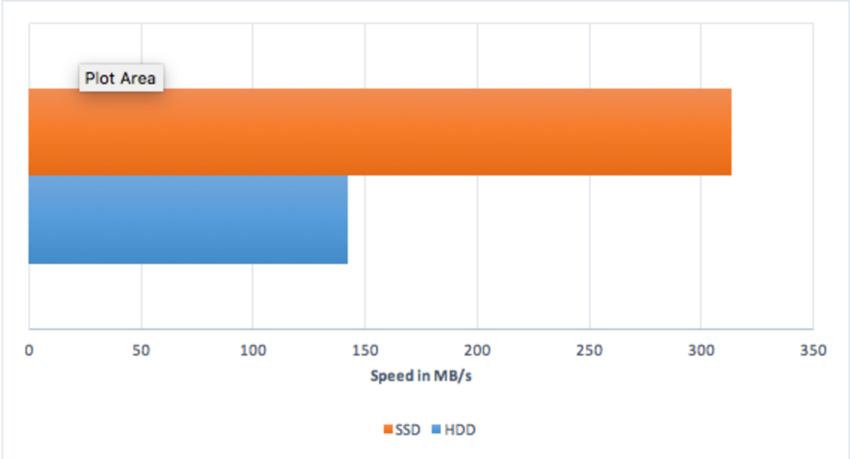
As you can see from the graph presented above, it is preferable to have an SSD installed instead of an HDD, as the latter is more than 2 times slower when it comes to OS booting times. The same speed rapport applies in other important areas as well, including data processing and data transfer.
Even though user’s needs vary greatly in this department, it is always better to have more space than you require.
Another valid option would be to invest in a tablet without that much amount of HDD or SSD space and then buy an external SSD to store your files. That being said, this option doesn’t prove very functional considering that you’re investing in a tablet, so it is an element worth considering.
Design
Even though the design of your Windows 11 tablet doesn’t come into play when it comes to its capability to run Windows 11, it is still an important element.
As the market has lately seen a wide variety of designs for tablets and other PCs alike, choosing one that fits your needs and also provides the type of functionality you need is your choice to make.
Even though most tablets consist of a touch-enabled screen without any keyboard, as you will see, some laptops that can be used as a tablet, keyboards that can be attached, and even folding touchscreen tablets without any keyboard.
We compiled this list to include most of the variations, thus allowing you to choose the right fit for you, no matter if you want to try the latest design or want a simple tablet.
Tip
Buyer’s tips:
➡ If you want to finish the choosing process fast, and with incredible results, choosing the Lenovo ThinkPad X12 will surely fit your needs.
➡ In case you want full processing capabilities with a great display, and don’t mind a smaller SSD, then the Surface Pro 8 from Microsoft is one of the best choices you can make.
➡ For those of you who want a powerful CPU, great RAM, and a powerful gaming GPU, the ASUS ROG Flow Z13 has everything you need.
➡ The Microsoft Surface Pro X, even though it has a less capable CPU, is perfect for everyday tasks, but it might not be a great choice for gaming.
➡ The Lenovo ThinkPad X1 Fold is for those that want to try out a revolutionary folding-screen device, and don’t mind the weight, while also not making too many compromises in terms of capabilities.
Now that we understand the principles of making the choices for this guide, we’re ready to explore the actual list of products.
Lenovo ThinkPad X12 Detachable
- Intel Core i7-1160G7 CPU
- 16 GB LPDDR4x RAM
- 12.3 inches FHD IPS display
- Intel Iris Xe GPU
- 512 GB PCIe SSD
- Storage might not be big enough
The ThinkPad X12 Detachable from Lenovo is our top pick for the best Windows tablet with pen.
Some PC issues are hard to tackle, especially when it comes to corrupted repositories or missing Windows files. If you are having troubles fixing an error, your system may be partially broken.
We recommend installing Restoro, a tool that will scan your machine and identify what the fault is.
Click here to download and start repairing.
The 12-inch display provides you with enough space to navigate, use, and explore the new OS, while also allowing you to use the great Lenovo Digital Pen to write or draw.
This device is a detachable tablet, meaning that you can connect it with the provided keyboard to gain all the functionality of a normal laptop, but can also be used as a standalone tablet without influencing its processing capabilities in any way.
The ThinkPad X12 lightweight tablet is powered by an 11th Generation Intel Core i7-1160G7 processor which works at 2.10 GHz, with an upper limit of 4.4 GHz with Turbo Boost. It is built with 4 cores, 8 threads. and a 12 MB cache, thus providing you with all the power you need to run Windows 11 seamlessly.
The X12 from Lenovo has 16 GB LPDDR4x RAM, which provides more than enough to run Windows 11 and allow you to run a multitude of application at the same time without lagging or stuttering.
The 12.3 inches FHD+ display has a resolution of 1920 x 1280, uses an IPS technology for crystal clear images, is anti-reflective and anti-smudge, and also has touchscreen capabilities with 400 nits.
When it comes to Graphics, the tablet sports integrated Intel Iris Xe Graphics, which allows you to play games and also to experience the full range of effects in an image or video processing software.
To ensure that you have enough storage space to store all your music, photos, and other personal files, the X12 offers a 512 GB PCIe SSD.
The tablet also provides you with access to two cameras, one with 5MP, and another that has 8MP, thus enabling you to make calls and take photos and videos of your surroundings without any problems.
Microsoft Surface Pro 8
- 13-inch screen
- 16 GB RAM
- 2880 x 1920 resolution
- 512GB SSD
- Issues with old Surface pens
- RAM isn’t upgradable
This tablet comes with a 13-inch 2880 x 1920 touchscreen, built-in stand, and detachable keyboard, so you can use it as a laptop or tablet. This model is built on the Intel Evo platform and it comes with a 4.2GHz Intel Core i5 CPU.
As for the memory, there’s 8GB LPDDR4 RAM and 128GB SSD for storage. The device comes with a Surface Slim Pen 2 allowing you to easily take notes on your device.
Overall, Microsoft Surface Pro 8 is an incredible device, and it’s optimized for Windows 11, so if you’re looking for a new tablet, this is without a doubt the best Windows 11 tablet for drawing.
ASUS ROG Flow Z13
- 12th Gen Intel Core i7-12700H CPU
- 16 GB RAM
- NVIDIA GeForce RTX 3050 4GB GDDR6
- 13.4-inch display 120Hz refresh rate
- 512GB SSD
- Small SSD
- Pricey
This is a gaming tablet, and as such, it comes with some impressive hardware such as 12th Gen Intel Core i7-12700H 4.7GHz processor. The display is 13.4 inches, and it uses 1920×1200 resolution and 120Hz refresh rate.
Regarding the GPU, it comes with GeForce RTX 3050 4GB GDDR6 that should deliver incredible performance. As for the memory, there’s 16GB LPDDR5 which should be enough for multitasking and gaming.
The storage uses 512GB PCIe SSD, and that should be enough for basic needs and gaming, but some users might not like this limitation. If you’re looking for the best Windows 11 tablet for gaming, then you can’t go wrong with this model.
Microsoft Surface Pro X
- 13-inch screen, 2880 x 1920 resolution
- Microsoft SQ1 Adreno 685 CPU
- 8GB LPDDR4 RAM
- 256GB SSD
- Average CPU
- No audio jack
If you’re looking for a 13-inch tablet with 2880 x 1920 resolution, then Surface Pro X might be just what you need. The device comes with Microsoft SQ1 Adreno 685 processor, allowing you to perform all sorts of tasks.
With 8GB of LPDDR4 RAM, you’ll be able to handle multitasking without too many problems. Regarding the storage, there are 256GB available which should be enough for basic needs.
The built-in battery lasts about 13 hours, so it should be enough for most users. Overall, this is a great tablet, so be sure to consider it.
Lenovo ThinkPad X1 Fold
- Amazing foldable screen design
- i5-L16G7 CPU
- 8 GB RAM
- 13.3 inches OLED display
- 256GB SSD
- It can be quite heavy for some users
- Medium range GPU
The Lenovo ThinkPad X1 Fold is a revolutionary tablet that uses the new foldable screen design, which not only looks amazing, for offers a lot of practicality as well.
Not only you can use this device like a laptop by only partially folding the tablet and tapping on the bottom screen to type, but you can unfold it entirely and take advantage of the big screen like you would with a normal tablet.
The design also allows you to carry the X1 Fold more easily with you no matter where you’re going, as folded it only occupies half of the space.
When it comes to processing, it doesn’t match the models we discussed previously in this list, but it still offers enough power to run almost any app with the i5-L16G7 CPU model. The CPU clocks in at about 1.4Ghz, and uses a 5 core build.
The X1 Fold has 8 GB of RAM installed, which provides more than enough power to run Windows 11, and ensures that you can run multiple simultaneous applications without any stuttering or lag.
The 13.3 inches OLED display, besides the fact that it folds to create a much smaller device, has a screen resolution of 2048 x 1536px and offers great image quality overall.
The Intel UHD GPU is not the best on the market, but considering the incredible design of this tablet, something had to give. That being said, the GPU performs well enough to tackle low to medium-range tasks without problems.
When it comes to storage, the X1 Fold has a 256GB SSD which is more than enough to store your files and folders, which makes it a perfect Lenovo Windows tablet.
Bottom runners
➡ CHUWI Hi10 X
This is a budget device, and as such, it didn’t reach our top 5 list. It comes with Gemini-Lake N4120 CPU 2.6GHz quad-core CPU and 9th Gen Intel Graphics 600.
The device has 6GB RAM which is enough for most basic tasks, and eMMc 128GB storage is barely enough for most basic tasks. However, the storage space can be expanded with a microSD card.
Overall, it’s a decent device and probably the best budget Windows 11 tablet under $300 on the market.
➡ Microsoft Surface Book 3
Surface Book 3 comes with an Intel Core i5 processor, a 13.3-inch display, 3000 x 2000 resolution, and 8GB RAM, so it’s more than capable of handling everyday tasks.
As for the storage, it comes with 256 GB which will be enough for most tasks. The device fully supports Windows 11, so you can easily upgrade to it.
As you have seen, our list contains a variety of tablet choices, each with its own pluses and minuses, and with a variety of designs and bundle options.
Choosing the right tablet for yourself will come down to identifying which of their characteristics fit your desires, wants, and needs, so all we can do is suggest some of the options that we saw as being the best.
As you might expect, every last product in this list comes with a TPM chip and contains all the requirements for running Windows 11 without problems.
If a tablet isn’t what you’re looking for, then consider getting one of these Windows 11 budget laptops instead.
Some of them even allow gaming at a desktop level, so make sure to read our expert tester’s comparisons with attention, and you will surely be satisfied with your choice.
Still having issues? Fix them with this tool:
SPONSORED
If the advices above haven’t solved your issue, your PC may experience deeper Windows problems. We recommend downloading this PC Repair tool (rated Great on TrustPilot.com) to easily address them. After installation, simply click the Start Scan button and then press on Repair All.
Newsletter
As Windows 11 has brought a plethora of changes when it comes to both efficiency and design, the new OS has impressed a large number of people.
The versatility of the Windows 11 OS means that it can be used without any issues both on desktop PCs, laptops, tablets, and possibly even phones.
Even though at this moment in time Windows 11 doesn’t come pre-installed on any type of device mentioned above, there are plenty of options that will support this OS as soon as it is released in its full form.
If you still haven’t found out what the big differences between Windows 11 and Windows 10 are it is safe to say that the new version looks a lot better.
From the looks of it, Windows 11 will also be far more user-friendly with touch-enabled devices like tablets, so in today’s guide, we will discuss this topic further.
Speaking of laptops, there are many great Windows 11-ready laptops to choose from, and we covered them in a separate guide.
We’ve made a selection of some of the best deals on Windows 11 tablets on the market, and then tested and compared each of them.
How we choose the best Windows 11 tablets?
Our team of expert testers has used the 15 years combined experience to first analyze the market for the best possible tablets that are capable of running Windows 11 without issues, and then performed analysis and tests on each of the devices individually.
As a top 5 list for any device wouldn’t be completed without comparing devices amongst themselves, the second stage of the analysis process included exactly that.
The full results of these tests will be presented to you in this guide, so make sure to read it entirely to make an informed decision about investing in a Windows 11 capable tablet.
Tip
Editorial tip:
To simplify things even further, it would help to know what elements were considered by our team of experts while making the choices you will see in the list below.
Here are some of the most important aspects that were considered:
➡ Processor capability
➡ TPM chip
➡ Amount of RAM
➡ Display quality
➡ Graphics processing unit power
➡ Hard-drive storage
➡ Design
Considering all the aspects mentioned above will ensure that all of the tablets chosen for this list will offer you a great experience, even though some will be better than others overall.
What to consider when choosing the best Windows 11 tablets
Processor capability
Because nobody wants to barely run Windows 11 on their device, the processor is one of the most important elements to consider when choosing a PC in general, no matter if it’s a desktop, laptop, or tablet device.
The list of products that we created offers you CPU options situated on the entire range of the price spectrum, but we also ensured that the cheapest options are also capable of smooth operations without lagging.
As this is the most important aspect of a new PC capable of running Windows 11, we started our list by presenting the products that use the best tablet CPU on the market at this point, then we explore the medium-range options, and finishing with some state of the art devices when it comes to design.
TPM chip

The TPM chip capability of your tablet is another incredibly important element, as Microsoft doesn’t allow any devices without this chip to run their new OS.
Even though that might seem to be a curious decision, they chose to enforce this rule as TPM offers your device an unprecedented amount of safety when it comes to Windows-based devices.
No matter what your opinion about this decision is, or how radical it seems, we can all agree that boosting Windows 11 capability to deal with threats is an element that we’ve been waiting for since the previous versions of the OS.
That being said, all the devices presented in this list have been tried and tested to ensure that the TPM chip works optimally, and has absolutely no issue in offering improved system security.
Amount of RAM
The amount of RAM might not be as important as the first two elements described here, but for your device to run Windows 11 optimally, you will need to have at least 4GB available.
Of course, having more RAM will not negatively impact your experience. It will actually improve your system’s capability to run a big number of applications simultaneously.
When it comes to this component, the phrase the more the better applies perfectly, but devices with much more RAM tend to be more expensive, so choosing the right option for you is important.
Display quality
Even though this might seem obvious, the quality of the display on your tablet is another important factor to consider when choosing a good tablet.
Quality doesn’t only mean the crispness of the image (even though that is important as well), but also the
Graphics processing unit power
No matter if you plan on playing games on your tablet or running image processing software, a good GPU is always a good investment.
A good GPU also comes in extremely handy if you want to create art on your tablet, want to edit video footage, or create music from the comfort of your own home.
Even though Windows 11 doesn’t require a specific GPU type or processing power, this component is worth noting especially when investing in a new device, as the investment would be far better suited to be used for the next couple of years.
Hard-drive storage
As in the case of any PC, no matter if it’s the latest gaming PC, a work laptop, or simply a tablet that you use for exploring the web and instant messaging, having a good amount of hard drive space can make a huge difference.
Windows 11 doesn’t require much space to be installed, so the HDD or SSD space will not be affected that much, but it will affect your capability to store information in the long term.
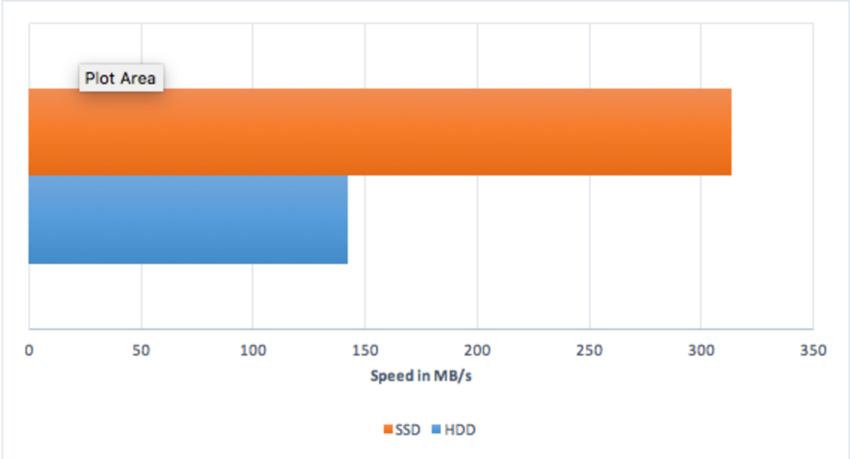
As you can see from the graph presented above, it is preferable to have an SSD installed instead of an HDD, as the latter is more than 2 times slower when it comes to OS booting times. The same speed rapport applies in other important areas as well, including data processing and data transfer.
Even though user’s needs vary greatly in this department, it is always better to have more space than you require.
Another valid option would be to invest in a tablet without that much amount of HDD or SSD space and then buy an external SSD to store your files. That being said, this option doesn’t prove very functional considering that you’re investing in a tablet, so it is an element worth considering.
Design
Even though the design of your Windows 11 tablet doesn’t come into play when it comes to its capability to run Windows 11, it is still an important element.
As the market has lately seen a wide variety of designs for tablets and other PCs alike, choosing one that fits your needs and also provides the type of functionality you need is your choice to make.
Even though most tablets consist of a touch-enabled screen without any keyboard, as you will see, some laptops that can be used as a tablet, keyboards that can be attached, and even folding touchscreen tablets without any keyboard.
We compiled this list to include most of the variations, thus allowing you to choose the right fit for you, no matter if you want to try the latest design or want a simple tablet.
Tip
Buyer’s tips:
➡ If you want to finish the choosing process fast, and with incredible results, choosing the Lenovo ThinkPad X12 will surely fit your needs.
➡ In case you want full processing capabilities with a great display, and don’t mind a smaller SSD, then the Surface Pro 8 from Microsoft is one of the best choices you can make.
➡ For those of you who want a powerful CPU, great RAM, and a powerful gaming GPU, the ASUS ROG Flow Z13 has everything you need.
➡ The Microsoft Surface Pro X, even though it has a less capable CPU, is perfect for everyday tasks, but it might not be a great choice for gaming.
➡ The Lenovo ThinkPad X1 Fold is for those that want to try out a revolutionary folding-screen device, and don’t mind the weight, while also not making too many compromises in terms of capabilities.
Now that we understand the principles of making the choices for this guide, we’re ready to explore the actual list of products.
Lenovo ThinkPad X12 Detachable
- Intel Core i7-1160G7 CPU
- 16 GB LPDDR4x RAM
- 12.3 inches FHD IPS display
- Intel Iris Xe GPU
- 512 GB PCIe SSD
- Storage might not be big enough
The ThinkPad X12 Detachable from Lenovo is our top pick for the best Windows tablet with pen.
Some PC issues are hard to tackle, especially when it comes to corrupted repositories or missing Windows files. If you are having troubles fixing an error, your system may be partially broken.
We recommend installing Restoro, a tool that will scan your machine and identify what the fault is.
Click here to download and start repairing.
The 12-inch display provides you with enough space to navigate, use, and explore the new OS, while also allowing you to use the great Lenovo Digital Pen to write or draw.
This device is a detachable tablet, meaning that you can connect it with the provided keyboard to gain all the functionality of a normal laptop, but can also be used as a standalone tablet without influencing its processing capabilities in any way.
The ThinkPad X12 lightweight tablet is powered by an 11th Generation Intel Core i7-1160G7 processor which works at 2.10 GHz, with an upper limit of 4.4 GHz with Turbo Boost. It is built with 4 cores, 8 threads. and a 12 MB cache, thus providing you with all the power you need to run Windows 11 seamlessly.
The X12 from Lenovo has 16 GB LPDDR4x RAM, which provides more than enough to run Windows 11 and allow you to run a multitude of application at the same time without lagging or stuttering.
The 12.3 inches FHD+ display has a resolution of 1920 x 1280, uses an IPS technology for crystal clear images, is anti-reflective and anti-smudge, and also has touchscreen capabilities with 400 nits.
When it comes to Graphics, the tablet sports integrated Intel Iris Xe Graphics, which allows you to play games and also to experience the full range of effects in an image or video processing software.
To ensure that you have enough storage space to store all your music, photos, and other personal files, the X12 offers a 512 GB PCIe SSD.
The tablet also provides you with access to two cameras, one with 5MP, and another that has 8MP, thus enabling you to make calls and take photos and videos of your surroundings without any problems.
Microsoft Surface Pro 8
- 13-inch screen
- 16 GB RAM
- 2880 x 1920 resolution
- 512GB SSD
- Issues with old Surface pens
- RAM isn’t upgradable
This tablet comes with a 13-inch 2880 x 1920 touchscreen, built-in stand, and detachable keyboard, so you can use it as a laptop or tablet. This model is built on the Intel Evo platform and it comes with a 4.2GHz Intel Core i5 CPU.
As for the memory, there’s 8GB LPDDR4 RAM and 128GB SSD for storage. The device comes with a Surface Slim Pen 2 allowing you to easily take notes on your device.
Overall, Microsoft Surface Pro 8 is an incredible device, and it’s optimized for Windows 11, so if you’re looking for a new tablet, this is without a doubt the best Windows 11 tablet for drawing.
ASUS ROG Flow Z13
- 12th Gen Intel Core i7-12700H CPU
- 16 GB RAM
- NVIDIA GeForce RTX 3050 4GB GDDR6
- 13.4-inch display 120Hz refresh rate
- 512GB SSD
- Small SSD
- Pricey
This is a gaming tablet, and as such, it comes with some impressive hardware such as 12th Gen Intel Core i7-12700H 4.7GHz processor. The display is 13.4 inches, and it uses 1920×1200 resolution and 120Hz refresh rate.
Regarding the GPU, it comes with GeForce RTX 3050 4GB GDDR6 that should deliver incredible performance. As for the memory, there’s 16GB LPDDR5 which should be enough for multitasking and gaming.
The storage uses 512GB PCIe SSD, and that should be enough for basic needs and gaming, but some users might not like this limitation. If you’re looking for the best Windows 11 tablet for gaming, then you can’t go wrong with this model.
Microsoft Surface Pro X
- 13-inch screen, 2880 x 1920 resolution
- Microsoft SQ1 Adreno 685 CPU
- 8GB LPDDR4 RAM
- 256GB SSD
- Average CPU
- No audio jack
If you’re looking for a 13-inch tablet with 2880 x 1920 resolution, then Surface Pro X might be just what you need. The device comes with Microsoft SQ1 Adreno 685 processor, allowing you to perform all sorts of tasks.
With 8GB of LPDDR4 RAM, you’ll be able to handle multitasking without too many problems. Regarding the storage, there are 256GB available which should be enough for basic needs.
The built-in battery lasts about 13 hours, so it should be enough for most users. Overall, this is a great tablet, so be sure to consider it.
Lenovo ThinkPad X1 Fold
- Amazing foldable screen design
- i5-L16G7 CPU
- 8 GB RAM
- 13.3 inches OLED display
- 256GB SSD
- It can be quite heavy for some users
- Medium range GPU
The Lenovo ThinkPad X1 Fold is a revolutionary tablet that uses the new foldable screen design, which not only looks amazing, for offers a lot of practicality as well.
Not only you can use this device like a laptop by only partially folding the tablet and tapping on the bottom screen to type, but you can unfold it entirely and take advantage of the big screen like you would with a normal tablet.
The design also allows you to carry the X1 Fold more easily with you no matter where you’re going, as folded it only occupies half of the space.
When it comes to processing, it doesn’t match the models we discussed previously in this list, but it still offers enough power to run almost any app with the i5-L16G7 CPU model. The CPU clocks in at about 1.4Ghz, and uses a 5 core build.
The X1 Fold has 8 GB of RAM installed, which provides more than enough power to run Windows 11, and ensures that you can run multiple simultaneous applications without any stuttering or lag.
The 13.3 inches OLED display, besides the fact that it folds to create a much smaller device, has a screen resolution of 2048 x 1536px and offers great image quality overall.
The Intel UHD GPU is not the best on the market, but considering the incredible design of this tablet, something had to give. That being said, the GPU performs well enough to tackle low to medium-range tasks without problems.
When it comes to storage, the X1 Fold has a 256GB SSD which is more than enough to store your files and folders, which makes it a perfect Lenovo Windows tablet.
Bottom runners
➡ CHUWI Hi10 X
This is a budget device, and as such, it didn’t reach our top 5 list. It comes with Gemini-Lake N4120 CPU 2.6GHz quad-core CPU and 9th Gen Intel Graphics 600.
The device has 6GB RAM which is enough for most basic tasks, and eMMc 128GB storage is barely enough for most basic tasks. However, the storage space can be expanded with a microSD card.
Overall, it’s a decent device and probably the best budget Windows 11 tablet under $300 on the market.
➡ Microsoft Surface Book 3
Surface Book 3 comes with an Intel Core i5 processor, a 13.3-inch display, 3000 x 2000 resolution, and 8GB RAM, so it’s more than capable of handling everyday tasks.
As for the storage, it comes with 256 GB which will be enough for most tasks. The device fully supports Windows 11, so you can easily upgrade to it.
As you have seen, our list contains a variety of tablet choices, each with its own pluses and minuses, and with a variety of designs and bundle options.
Choosing the right tablet for yourself will come down to identifying which of their characteristics fit your desires, wants, and needs, so all we can do is suggest some of the options that we saw as being the best.
As you might expect, every last product in this list comes with a TPM chip and contains all the requirements for running Windows 11 without problems.
If a tablet isn’t what you’re looking for, then consider getting one of these Windows 11 budget laptops instead.
Some of them even allow gaming at a desktop level, so make sure to read our expert tester’s comparisons with attention, and you will surely be satisfied with your choice.
Still having issues? Fix them with this tool:
SPONSORED
If the advices above haven’t solved your issue, your PC may experience deeper Windows problems. We recommend downloading this PC Repair tool (rated Great on TrustPilot.com) to easily address them. After installation, simply click the Start Scan button and then press on Repair All.
Newsletter
Просмотры: 1 376
Функционально планшет на Виндовс практически не отличается от ноутбука. При наличии внешней клавиатуры его с тем же успехом можно использовать для работы и развлечений, выполняя те же задачи, что и на лептопе. В этом небольшом обзоре рассмотрим, какая версия Windows больше подходит для планшета.
Современные планшеты продаются с предустановленной лицензионной Windows 10 или 11, стоимость которой уже включена в стоимость устройства. Можно на свой страхи и риск установить более старую версию, но стоит ли это делать?
Осень популярная в свое время и до сих пор востребованная операционная система. Главное ее достоинство — невысокие системные требования, что позволяет работать без лагов даже на слабом устройстве. К минусам стоит отнести то, что ОС оптимизирована под ноутбуки, в частности, установку на винчестер, а не на флеш-накопитель, используемый в планшете.
Многие устройства работают без установки драйверов, так как они вшиты в саму Виндовс. Однако если драйвера нет, то вы его вряд ли найдете даже на варезнике или файлообменнике. Официально поддержка Windows 7 прекращена в январе 2020 года, новые драйвера производители комплектующих выпускают редко. Функционально «Семерка» адаптирована под обычный экран, поэтому воспользоваться преимуществами сенсорного ввода вы не сможете. Дополнительно придется подключать мышь для более удобной работы.
Windows 8
Интерфейс в этой версии адаптирован под сенсорный ввод. Добавлено «плиточное» меню, не слишком удобное для лептопа, но идеальное для планшета. ОС не очень требовательна к мощности устройства, работает стабильно и почти без лагов. Установлены фирменный антивирус от Microsoft — Windows Defender, а также инструменты для восстановления данных и оптимизации работы гаджета. Критических недостатков у этой версии Виндовс нет.

Windows 10
Данная версия адаптирована для установки на SSD или флеш-накопители, которые используются в планшетах. На момент написания этого обзора самая популярная версия Windows. В плане производительности может немного уступать «Восьмерке», так как системные требования выше. Одинаково удобно пользоваться и на ноутбуке, и на планшете — интерфейс адаптируется под тип экрана гаджета. Возможны проблемы с использованием старых приложений — те вылетают и зависают.
К недостаткам этой версии многие пользователи, склонные к паранойе, относят использование модуля телеметрии — мол, ОС ворует данные пользователя в непонятных целях. На самом же деле «Десята» анализирует поведение владельца планшета в интернете и на основе этих данных предлагает ему релевантные рекламные объявления. То же самое делают поисковые системы и многие сайты, используя cookie- файлы. Впрочем, модуль телеметрии можно отключить, воспользовавшись специальной утилитой. Еще один минус Windows 10 в том, что лицензионная версия не даст установить пиратские приложения и игры — например, скачанные через торрент.
Windows 11
Совсем новая ОС, первые сборки которой появились в 2021 году. По характеру работы мало чем отличается от «Десятки», однако добавлен ряд улучшений — например, продвинутый магазин приложений, в котором можно найти множество бесплатного и платного софта, или виджет новостей, которые выводятся на рабочий стол. Интерфейс претерпел существенные изменения и адаптирован под сенсорные экраны с поддержкой HDR режимов. Встроен эмулятор для запуска APK файлов, то есть приложений и игр для Android.
В целом, тоже неплохая операционная система. А так как использовать вы, скорее всего, будет лицензионную версию, то и все обновления установятся вовремя и без глюков. Что качается сборки, то для домашнего использования вполне достаточно версии Home — как для Windows 11, так и в случае с «Десяткой». Версия Pro и прочие отличается наличием удаленного управления, корпоративных политик и прочих опций, которые вам вряд ли пригодятся.
Это условие вступит в силу с 1 января 2023 года
Компания Microsoft вчера представила операционную систему Windows 11, а также опубликовала минимальные системные требования. Теперь же стали известны новые подробности, согласно которым Microsoft требует от будущих ноутбуков наличие веб-камеры.
Пока что это требование не является обязательным, однако в дальнейшем все устройства, кроме настольных ПК, должны иметь веб-камеру. Это условие вступит в силу с 1 января 2023 года и должно вынудить производителей включать веб-камеры во все свои ноутбуки и планшеты.
_large.png)
Кроме того, Microsoft также отметила, что веб-камера должна иметь разрешение 720p (1280 x 720 пикселей) или выше и соотношение сторон 1 : 1. Кроме того, камера также должна иметь поддержку автоматического баланса белого и автоматической экспозиции.
Microsoft также изложила некоторые правила для устройств, которые будут иметь специальную кнопку для камеры. Эта кнопка должна иметь возможность выводить устройство из спящего режима при необходимости.
Сегодня мы публиковали подробности о поддержке приложений Android в Windows 11.
25 июня 2021 в 11:05
| Теги: Microsoft, Windows
| Источник: Neowin
Microsoft выпустила последнюю версию системы Windows 11, которая теперь доступна для нескольких устройств. С момента официального запуска этой системы 5 октября Microsoft выпустила бета-версию этой системы на несколько недель. Стабильная версия этой системы теперь доступна, и обновление до этой версии бесплатное. Однако бесплатное обновление Windows 11 не имеет широкого распространения. Это означает, что он недоступен бесплатно для многих устройств. Право на получение Microsoft Windows 11 бесплатно значительно строже, чем у предыдущего поколения.
Таким образом, пользователям, которые не имеют права на получение этого обновления бесплатно, потребуется способ его обойти. К счастью, даже если ваше устройство не соответствует требованиям, есть способы установить систему Windows 11. Однако это не совсем простая задача, потому что Windows 11 является «самой безопасной Windows» по мнению Microsoft. Чтобы установить это обновление на неподдерживаемые устройства, вам придется обойти проверки требований к безопасности и оборудованию в Windows 11. Смысл обхода проверок безопасности Microsoft заключается в том, что у вас не будет некоторых обещаний безопасности Windows 11.
На этом этапе мы можем с уверенностью сказать, что использование описанного ниже метода для получения Windows 11 предназначено для тех, кому эта система очень нужна. Прежде чем обсуждать, как установить Windows 11 на неподдерживаемые устройства, вам нужно знать кое-что
Что следует знать перед установкой Windows 11 на неподдерживаемых устройствах
С момента выпуска Windows 11 компания не всегда четко предъявляла требования к установке этой системы. Первоначальные требования были очень жесткими, и компания получила много негативных отзывов. Впоследствии компания сообщила пользователям, что у них не будет никаких препятствий. Тем не менее, это заявление сопровождается «условиями».
На официальной странице поддержки Microsoft компания предоставляет полную информацию о том, чего ожидать при установке Windows 11 на неподдерживаемые устройства. Вот чего ожидать
- Проблемы совместимости: Первое ожидание состоит в том, что Windows 11 будет иметь некоторые проблемы совместимости на неподдерживаемых устройствах. Поскольку новая система находится на рынке в течение нескольких недель, Microsoft не проводила подробных испытаний для многих устройств.
- Обновления системы: Micorosft утверждает, что любое устройство, на котором установлена Windows 11 до того, как она станет официально доступной, не получит гарантированных обновлений системы. Будь то обновление безопасности или серьезные обновления, эти устройства могут не получить их.
Как установить Windows 11 на неподдерживаемое устройство
Прежде всего, вам следует использовать приложение Microsoft PC Health Check , чтобы проверить, совместима ли ваша система с Windows 11. Вам нужно будет загрузить и запустить это приложение. Приложение покажет компоненты, ответственные за дисквалификацию. Кроме того, важно проверить тип вашей загрузочной системы в Windows. Кроме того, перейдите в приложение «Информация о системе» в меню «Пуск». Для этого найдите msinfo в меню «Пуск». На левой панели нажмите «Сводка системы» и проверьте режим BIOS. Вы должны увидеть либо BIOS, либо UEFI.
Перед началом обновления у вас должен быть USB-накопитель на 8 ГБ (минимум). Если на диске больше 8 ГБ, ничего страшного. С официальным ISO-файлом Windows 11 и Rufus (загрузочным приложением-создателем) вам нужно будет создать загрузочный USB-накопитель.
- Сначала загрузите Rufus (последнюю версию) из здесь . Если вам нужен опыт в один клик, вы можете выбрать портативную версию
- Перейти к официальной версии ISO для Windows 11 Ссылка для скачивания
- Щелкните Загрузить в разделе Загрузить образ диска Windows 11 (ISO) и выберите Windows 11. Щелкните синюю кнопку Загрузить .
- Выберите свой язык из ISO. Щелкните Подтвердите , и загрузка начнется.
- После загрузки ISO вставьте USB-накопитель и активируйте Rufus
- Rufus автоматически обнаружит USB-накопитель. Однако, если он или вы видите, что выбран другой диск, щелкните раскрывающееся меню под меткой Устройство и выберите свой USB-накопитель.
- Затем под меткой Выбор загрузки справа нажмите кнопку ВЫБОР. Выберите загруженный ISO-файл Windows 11. Руфус заполнит остальные настройки. Однако вам, возможно, придется изменить настройки по вашему выбору.
- Выберите Расширенная Windows 11 при установке (без TPM / без безопасной загрузки) на этикетке параметров изображения. Это параметр, который позволяет установить Windows 11 без проверок TPM.
- На этикетке Partition Scheme , если у вас есть система BIOS, выберите MBR . Однако, если у вас система UEFI, выберите GPT . Вы должны увидеть метку Target System , отражающую ваш режим BIOS, когда вы переключаете схему разделов.
- Щелкните Пуск, чтобы создать загрузочный USB. Запись файлов на USB-накопитель займет некоторое время. Вы увидите подтверждение, когда процесс будет завершен.
Отсюда остальная часть процесса довольно проста и понятна. Вам просто нужно вставить USB-накопитель в устройство и загрузить его. Чтобы загрузиться с загрузочного USB-накопителя Win11, вам нужно найти меню загрузочного устройства с помощью клавиши параметров загрузки в системе. Этот ключ отличается для разных устройств. Обычно это клавиша «Удалить» или одна из функциональных клавиш. После этого должно появиться меню загрузки. В этом случае выберите USB-накопитель и следуйте инструкциям по установке Win11.
Н / Д : Обратите внимание, что вам придется удалить проверки безопасности Win11, изменив Win11 ISO. Если этого не сделать, обновление не будет работать. Однако Microsoft предостерегает от этого, поскольку это может привести к блокировке системы. Таким образом, вы должны убедиться, что существует эффективная резервная копия всего программного обеспечения, данных, а также оборудования, прежде чем продолжить. Тем не менее, после обхода проверок безопасности вам все равно понадобится 64-битный процессор, иначе вы не сможете установить Win11.
Использование Windows 11 на неподдерживаемом оборудовании
Этот метод обновления не требует TPM, поэтому он подходит для старых устройств, в которых отсутствует TPM. Однако вам, возможно, придется подготовиться к некоторым нарушениям.
- Эта система представляет собой разбавленную версию Win11
- Отсутствует полный пакет Windows 11.
- Возможно, в нем нет некоторых действительно важных и в основном текущих / новых функций
- Как было сказано ранее, он не будет обслуживаться. То есть не будет обновления Windows